Comment ajouter des colonnes, des descriptions et des images personnalisées ?
Vous pouvez formater vos documents exactement comme vous le souhaitez grâce aux personnalisations de Houzz Pro. Ajoutez vos propres colonnes, descriptions et photos d'éléments.
Ajoutez des colonnes personnalisées et des descriptions.
Vous pouvez, par exemple, ajouter une colonne personnalisée pour les liens afin que votre client puisse consulter le site web de l'article et voir s'il lui plaît. Ajoutez une description en cliquant dans la zone prévue à cet effet. Vous pouvez également ajouter une photo pour chaque élément en cliquant sur le champ de l'image.
Vos préférences sont définies par défaut.
Les paramètres de vos colonnes sont automatiquement enregistrés par défaut pour vos prochains documents, y compris les noms et l'ordre des colonnes. Les paramètres des colonnes sont enregistrés sur la base du dernier document créé pour chaque type de document.
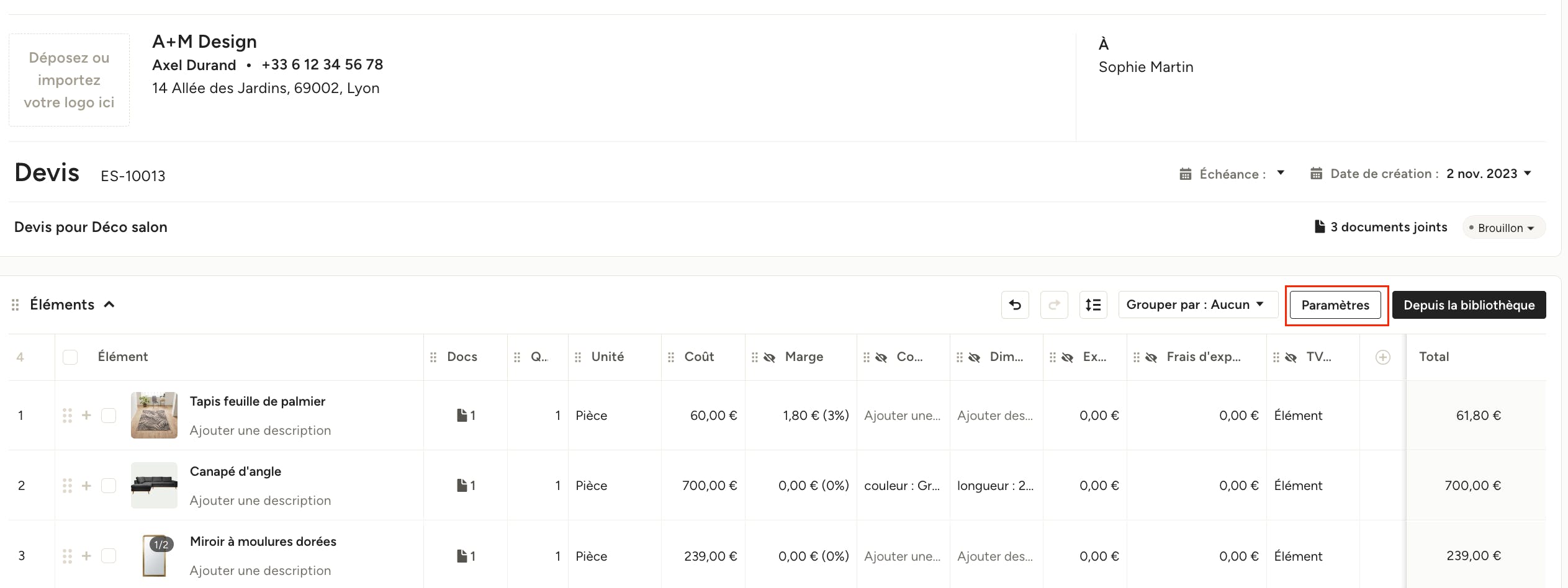
Rendez-vous dans les paramètres pour afficher et masquer les colonnes et plus encore.
Vous pouvez modifier les informations qui apparaissent sur votre document en cliquant sur le bouton « Paramètres » situé en haut à droite. Dans le menu qui apparaît, vous pouvez afficher/masquer les colonnes, les images des éléments et leurs descriptions. Vous avez également la possibilité d'afficher un numéro automatique, qui attribue un numéro à chaque catégorie et à chaque poste.
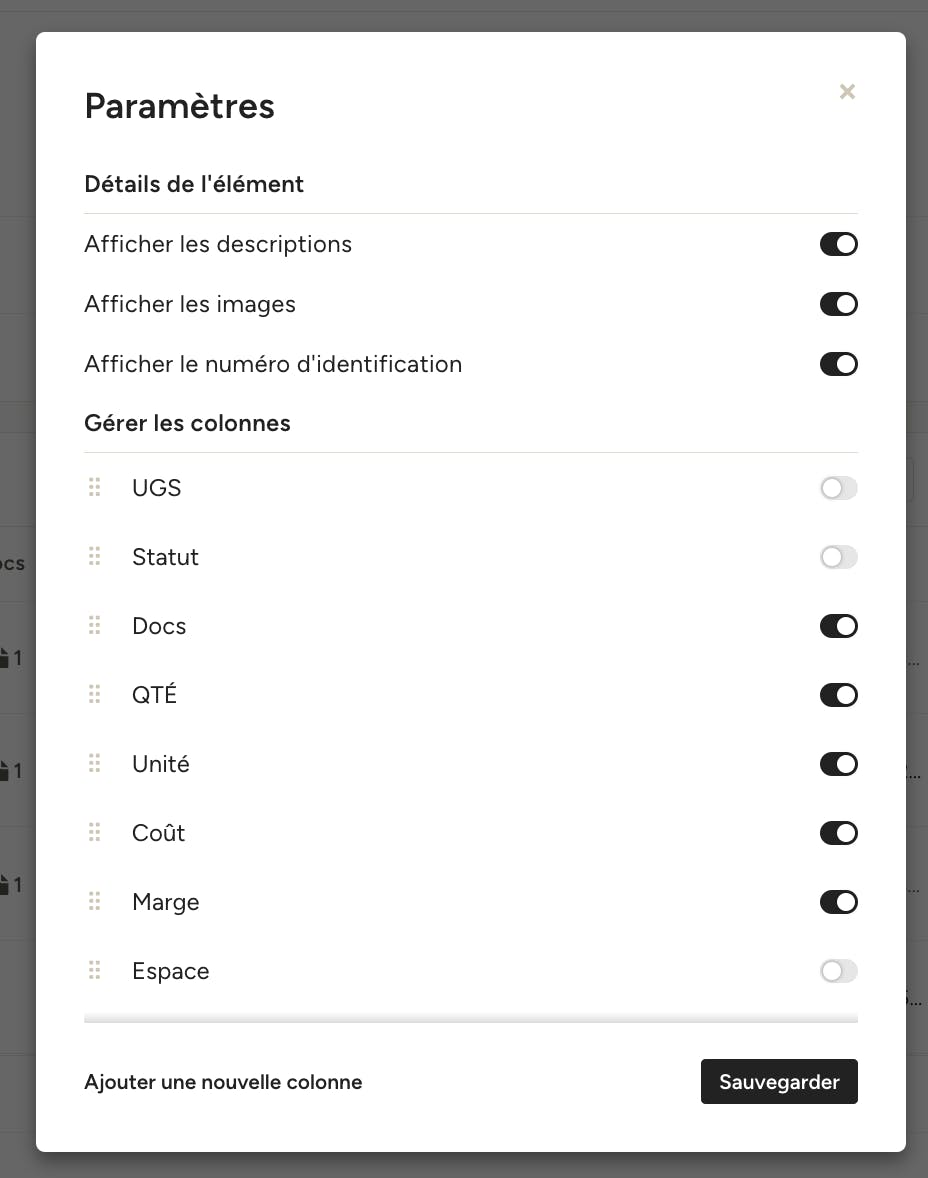
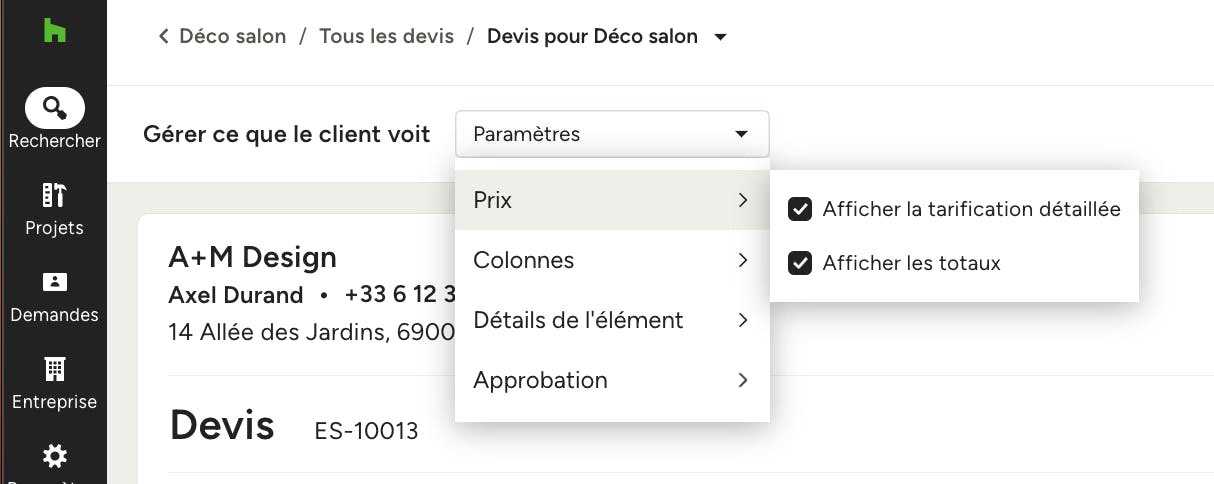
Personnalisez ce que votre client peut voir.
Vous pouvez personnaliser précisément ce que votre client verra en cliquant sur le bouton « Voir l'aperçu » dans le coin supérieur droit du document, puis sur le menu déroulant « Paramètres » pour accéder aux catégories suivantes.
Prix :
- Afficher les prix des catégories permet à votre client de voir le coût total de chaque catégorie sur le document.
- Afficher les détails permet à votre client de voir l'image et la description de chaque élément, ainsi que toutes les informations contenues dans les colonnes que vous avez choisies de rendre visibles.
- L'option Afficher le détail des prix permet à votre client de voir le prix total de chaque élément. L'affichage des catégories de prix doit d'abord être activé.
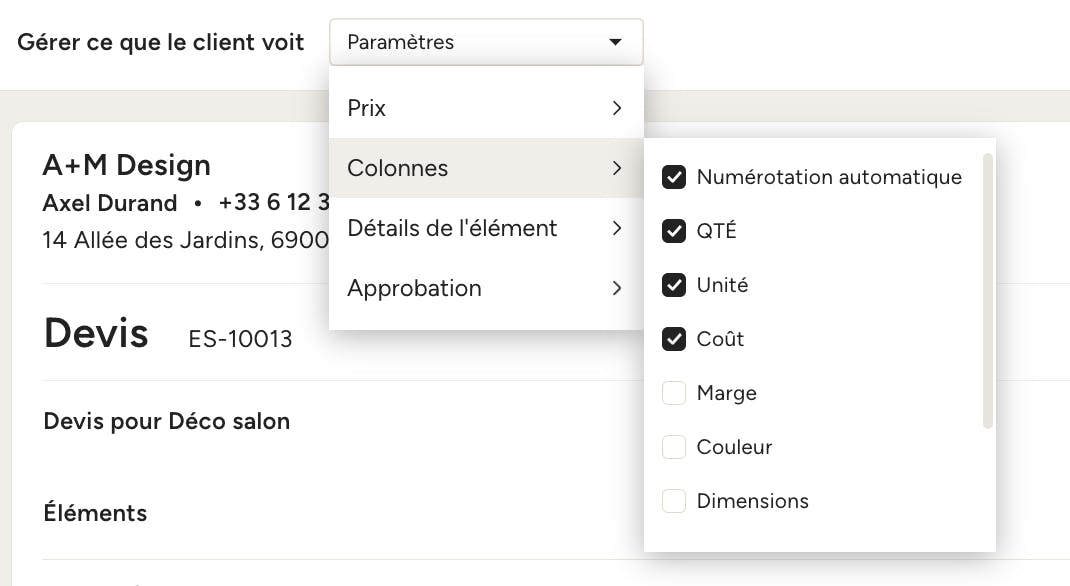
Colonnes : cochez la case à côté des colonnes que vous souhaitez rendre visibles pour votre client.
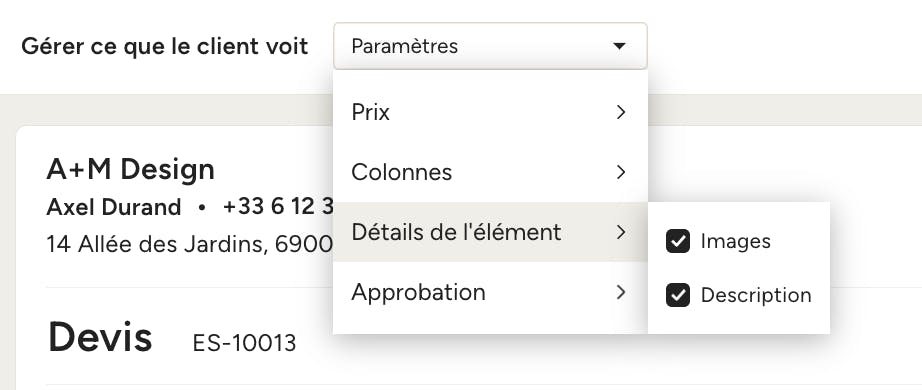
Détails de l'élément :
- Images rendra toutes les images des éléments visibles pour votre client.
- Descriptions rendra toutes les descriptions visibles pour votre client.

Approbation :
- La signature électronique permet à votre client de signer et d'approuver le document par voie électronique.
- Approuver par ligne permet à votre client d'approuver ou de refuser des éléments directement sur le document.